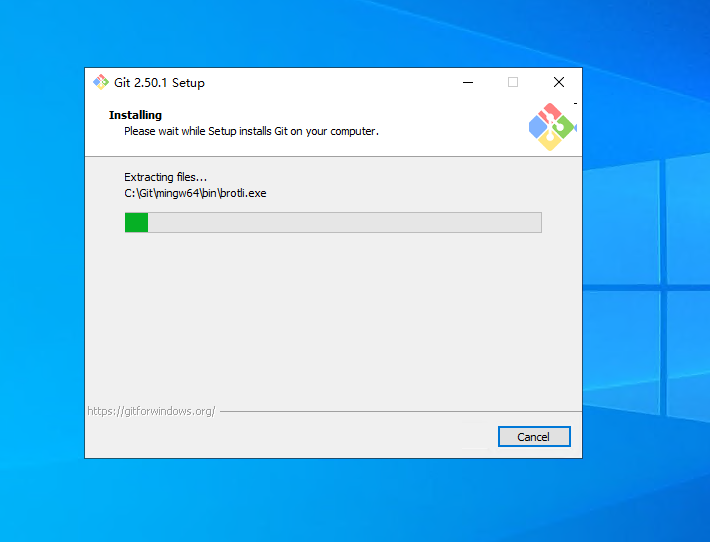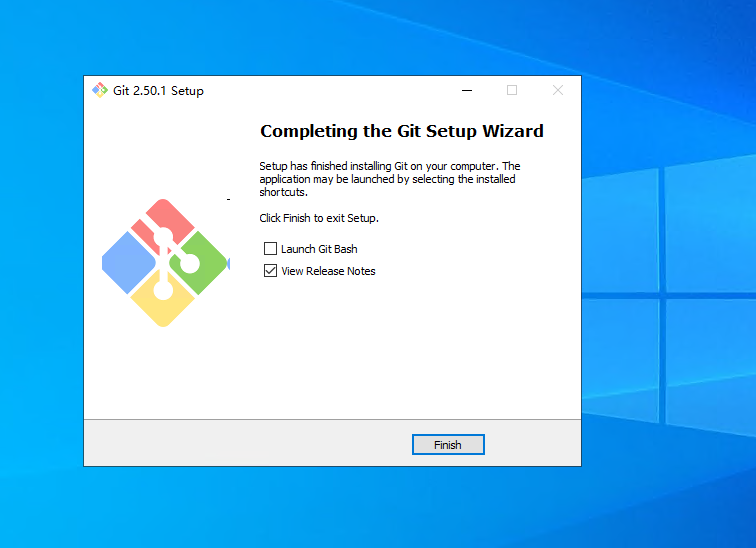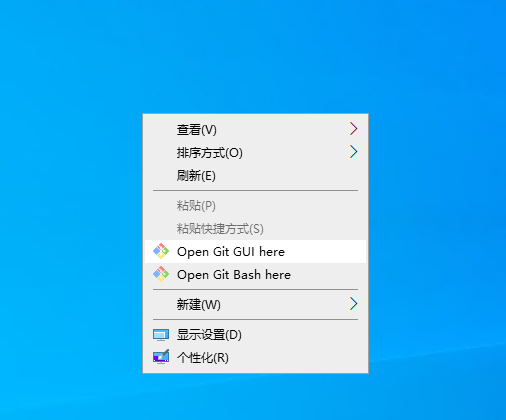Git下载及安装保姆级教程
Linux的常见命令:Linux常见的命令(超实用!!!!)-CSDN博客
Linux中jar包脚本:在Linux环境安装JDK17(保姆级教程)_linux安装java17-CSDN博客
在Docker里面装PostgreSQL:在Docker里面装PostgreSQL(保姆级别)-CSDN博客
在Docker中下载Redis和配置:在Docker中下载Redis和配置(保姆级别)-CSDN博客
在Docker中下载MySql和配置:在Docker中下载MySql和配置(超详细!!!)_docker下载mysql-CSDN博客
在Linux系统中安装Docker:在Linux系统中安装Docker(保姆级别)-CSDN博客
阿里云服务器的购买以及远程连接:阿里云服务器入门教程:购买,配置,远程连接(保姆级别)-CSDN博客
在Linux环境安装JDK17:在Linux环境安装JDK17(保姆级教程)_linux安装java17-CSDN博客
在Linux环境安装Redis:在Linux环境安装Redis(保姆级教程)-CSDN博客
java中的stream流:Java中的Stream流(保姆级别!!)-CSDN博客
保姆级别idea关联数据库的方式:保姆级别IDEA关联数据库方式、在IDEA中进行数据库的可视化操作(包含图解过程)-CSDN博客
Linux的访问权限:Linux的访问权限(保姆级别)-CSDN博客
如何优雅删除Docker镜像和容器:如何优雅删除Docker镜像和容器(保姆级别)-CSDN博客
0.官网
网址:(Git - Downloads)
方式一:如果你想去选更旧的版本,就可以用这样的方法
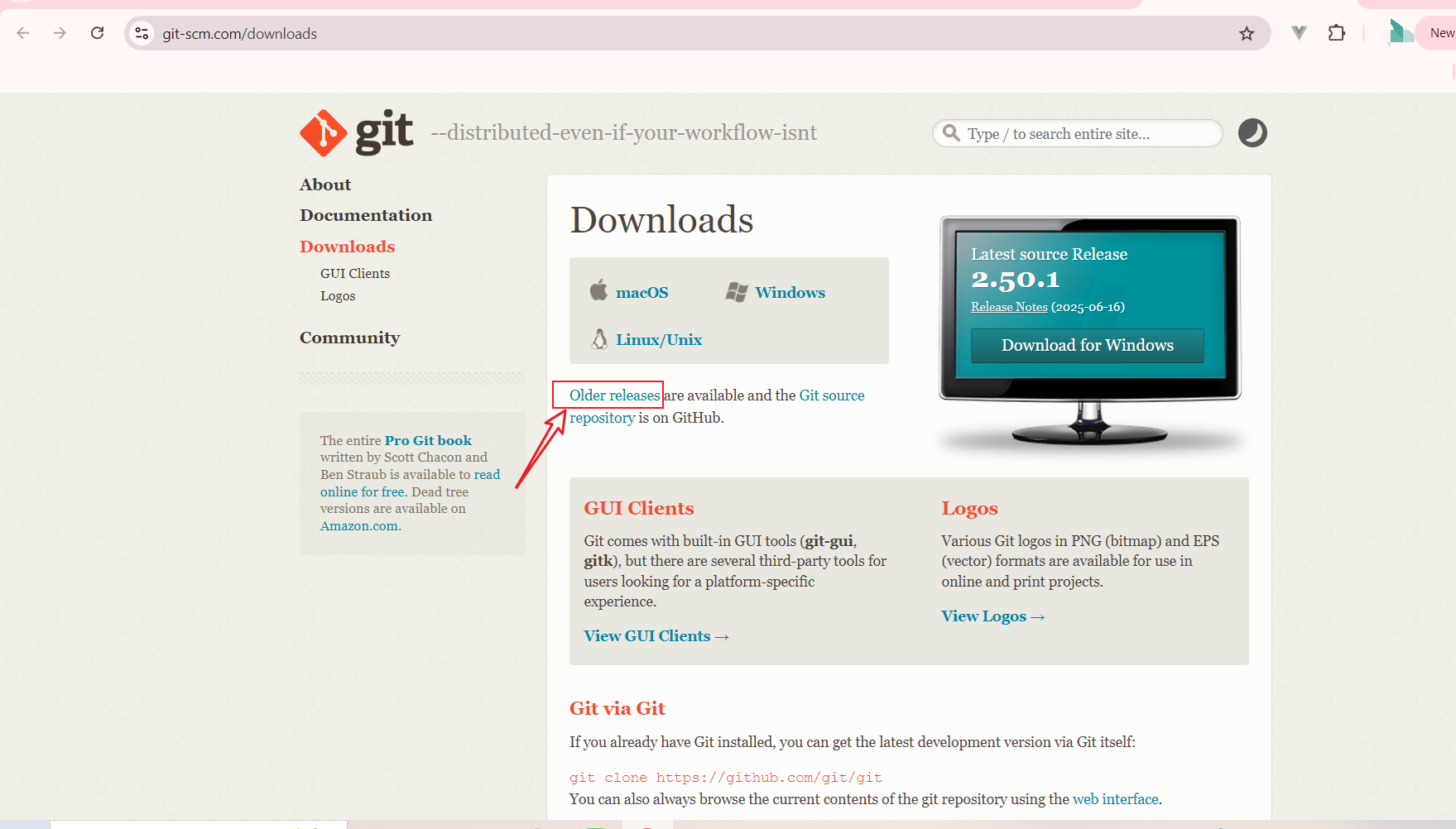
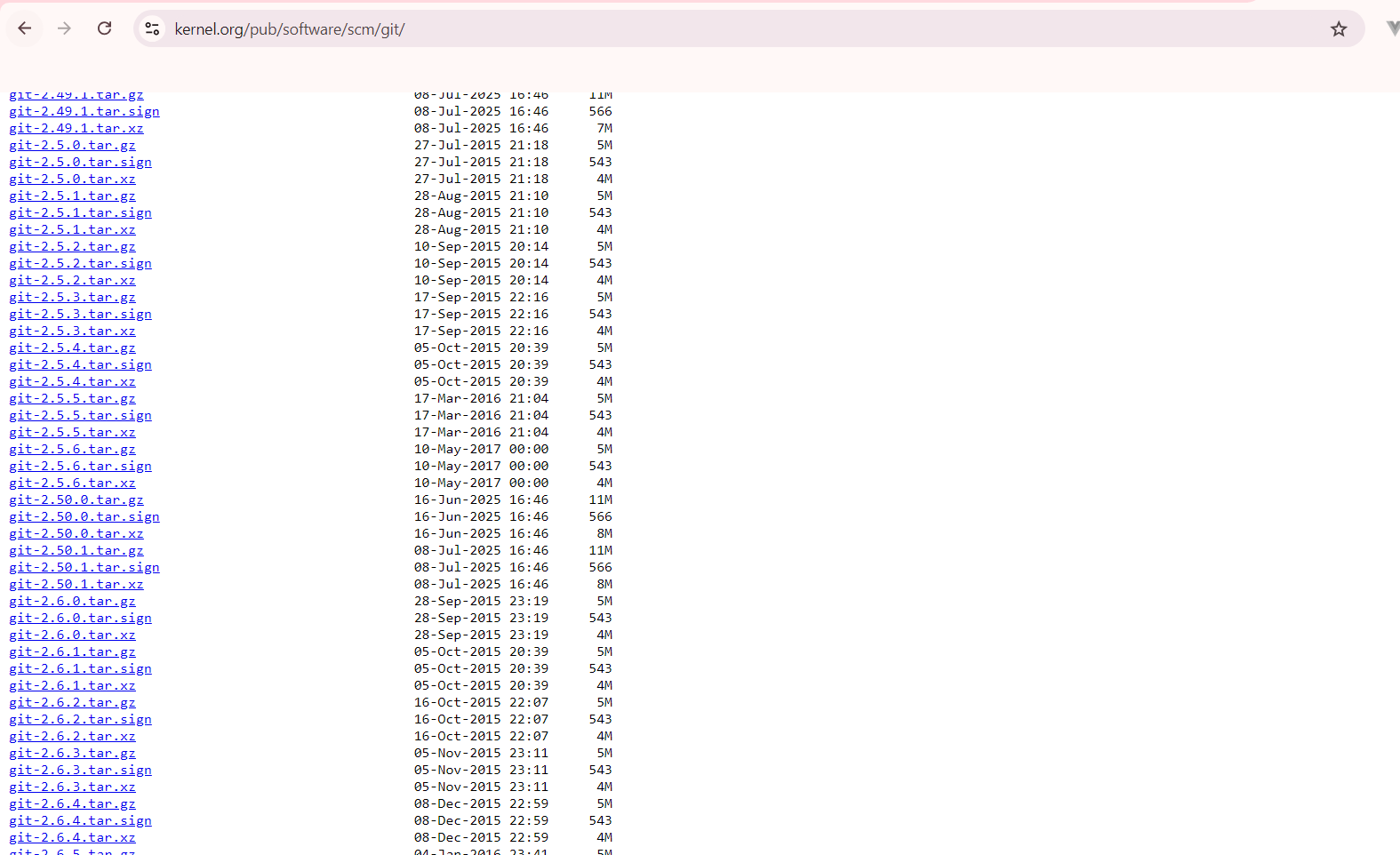
方式二:
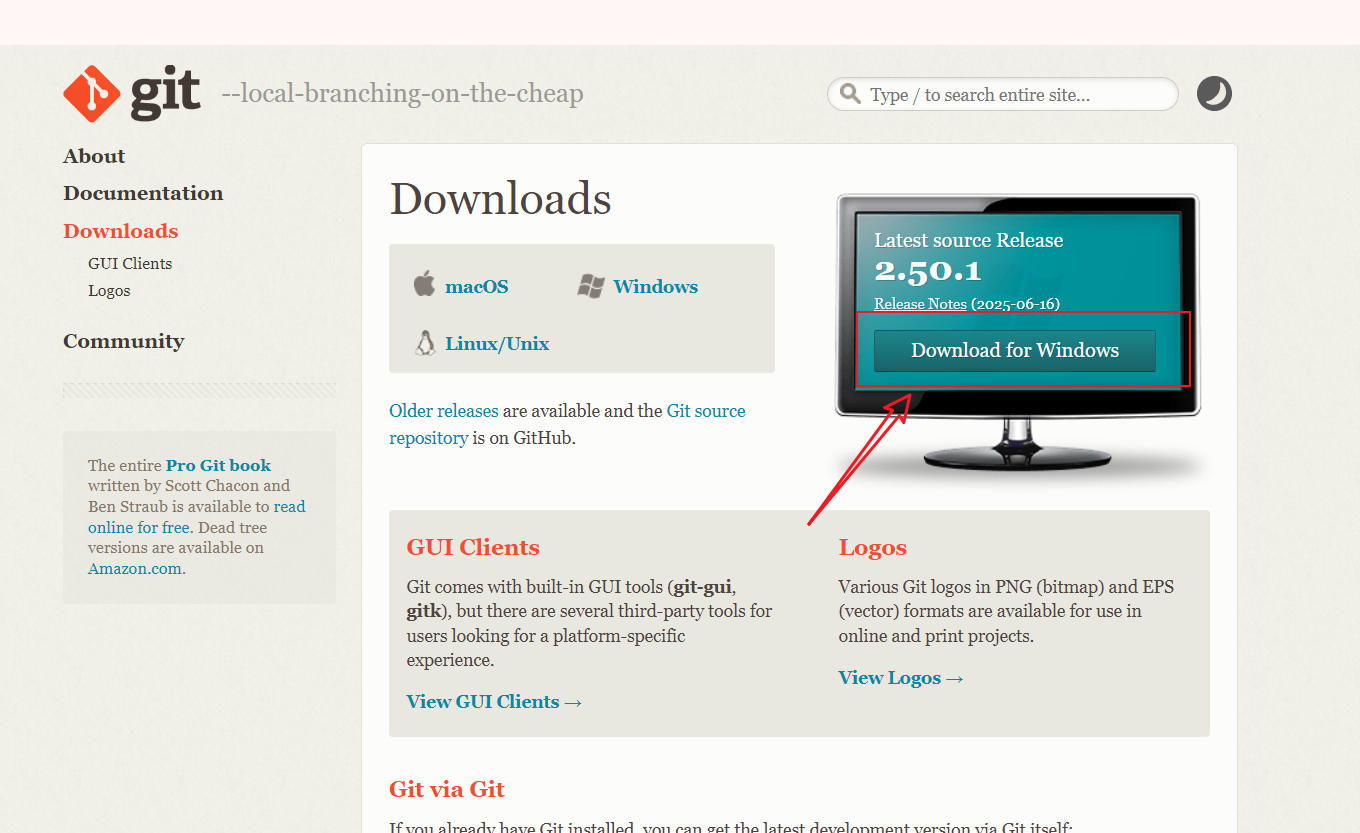
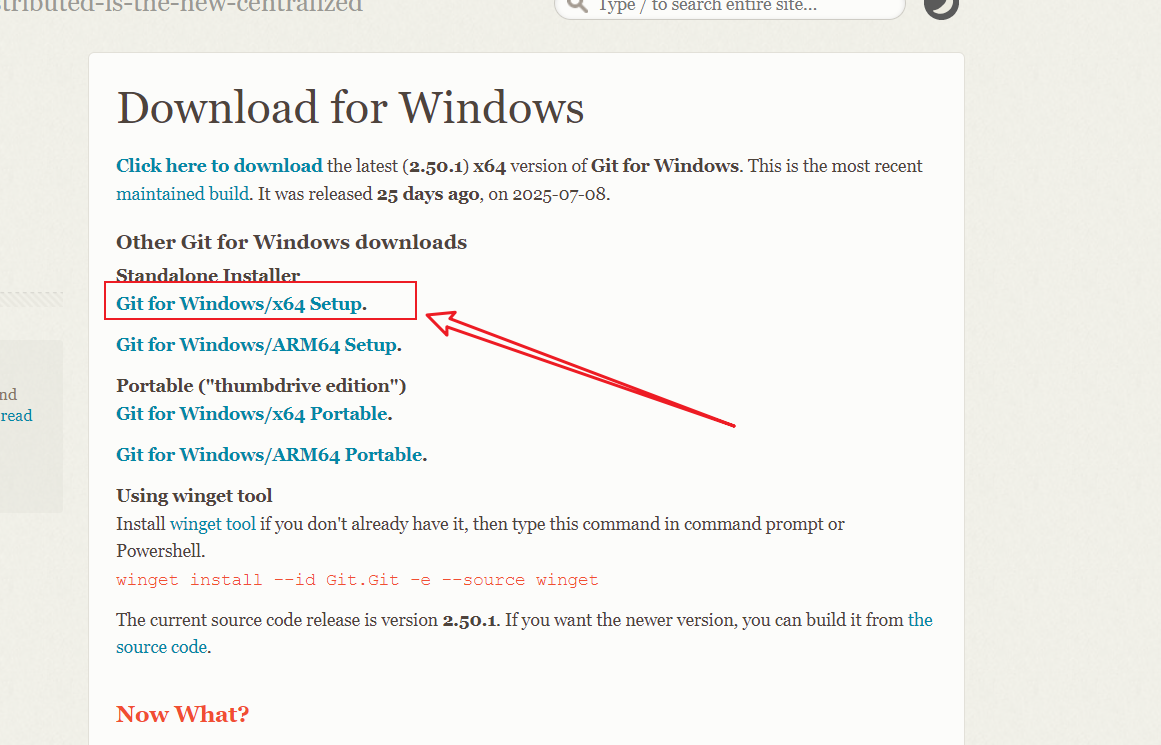
一般都是下载64位的,如需查看的话,直接右键点击此电脑找到属性
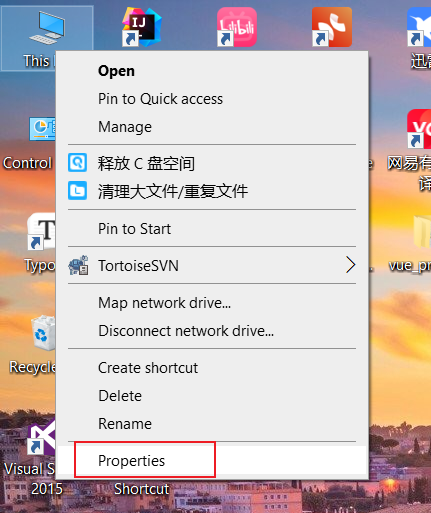
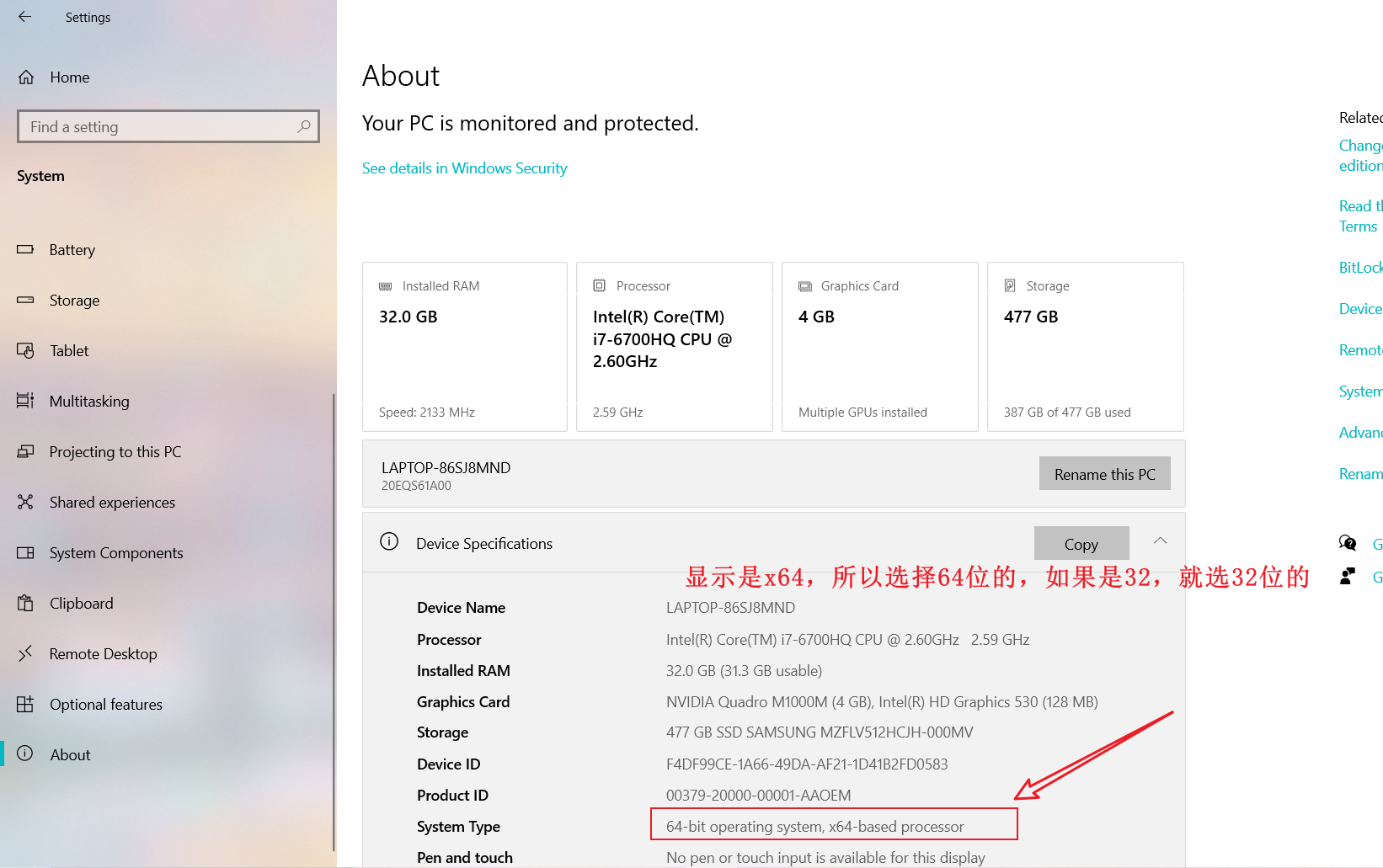
1.git的安装
1.版本选择
笔者以Git-2.50.1-64-bit.exe为例,接下来我们就进行这个版本的安装工作
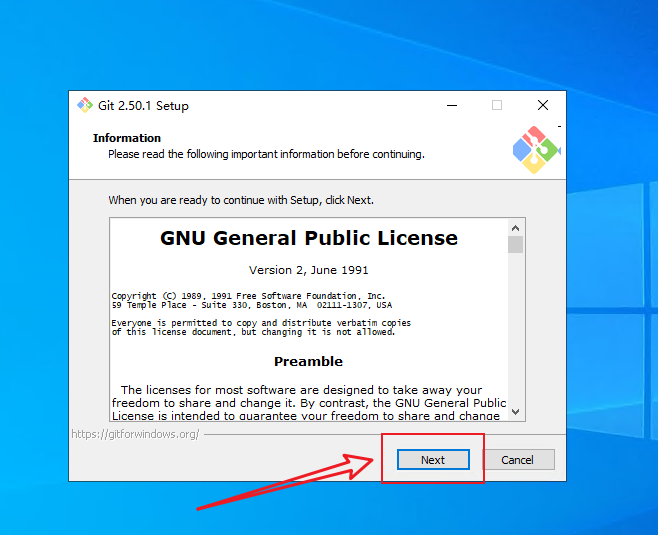
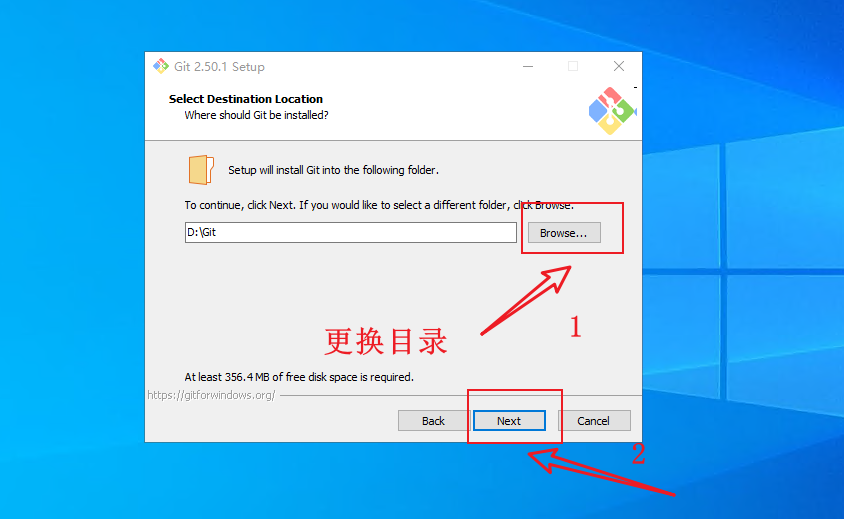
2.选择安装组件
新手直接按我的来即可~
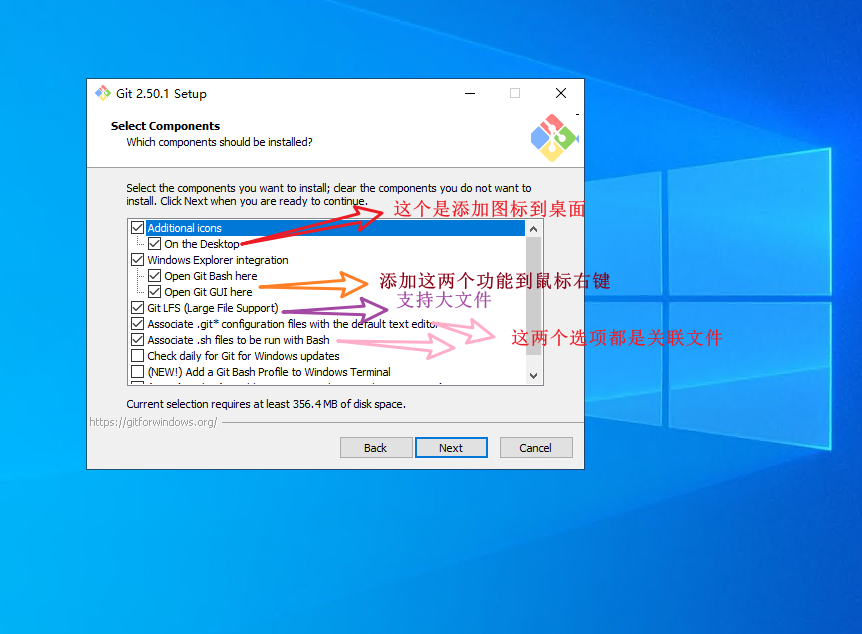
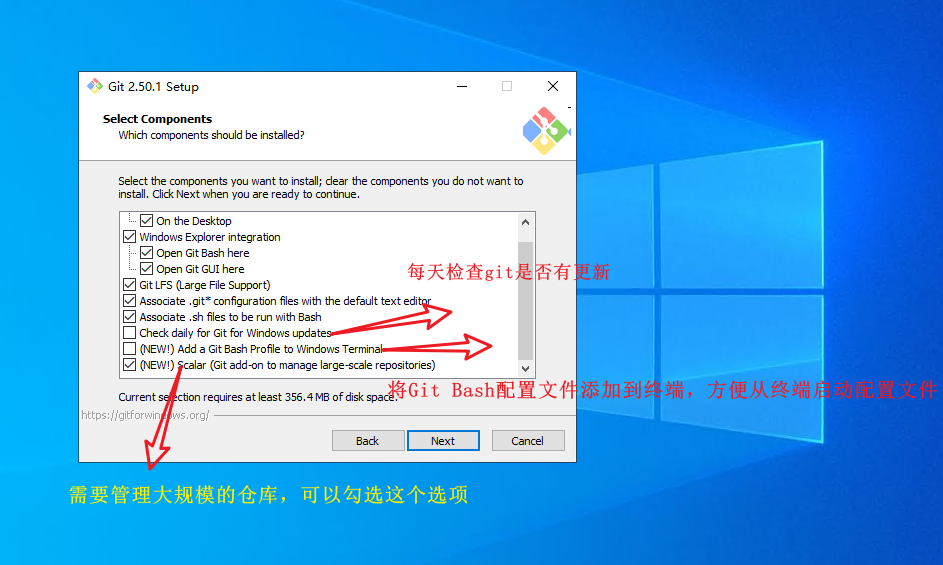
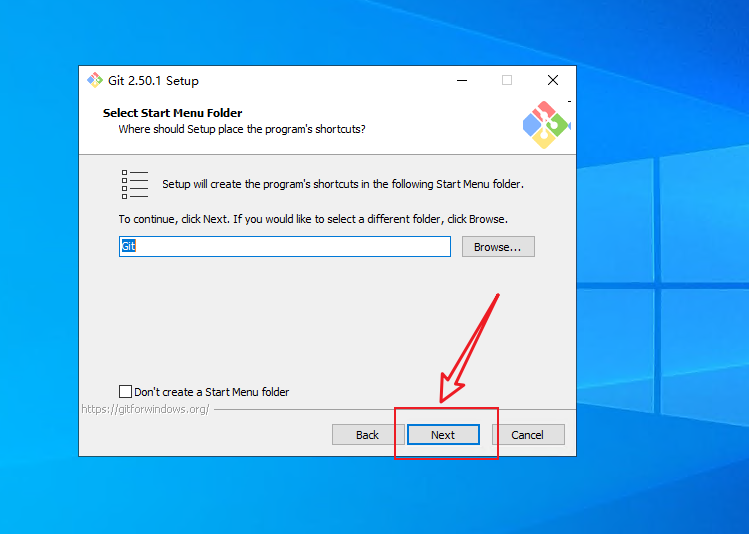
3.选择Git默认的编辑器
Git 安装程序里面内置了 10 种编辑器供你挑选,比如 Atom、Notepad、Notepad++、Sublime Text、Visual Studio Code、Vim 等等,默认的是 Vim ,选择 Vim 后可以直接进行到下一步,但是 Vim 是纯命令行,操作有点难度,需要学习。如果选其他编辑器,则还需要去其官网安装后才能进行下一步。
vim入门教程可以看这一篇:
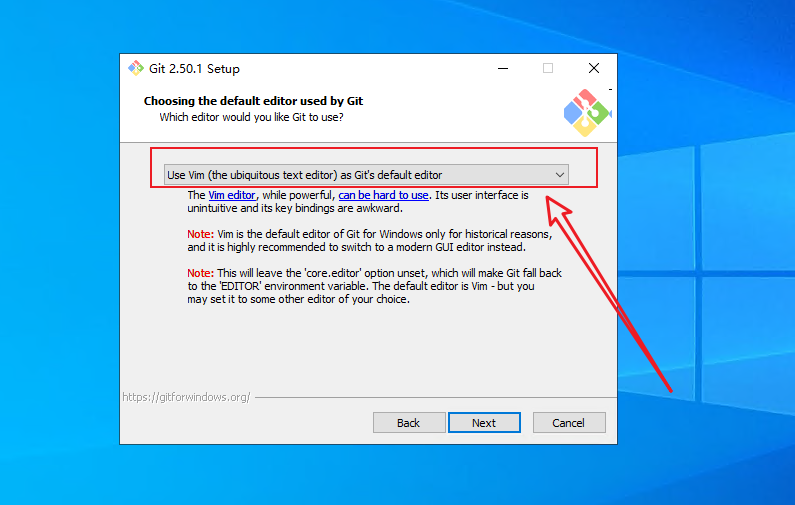
4.决定初始化新项目的主干名字
第一种是让Git自己选择,名字是master,但是未来也有可能会为其改为其它的名字;第二种使我们自己决定,默认是main,当然,你也可以为其改为其它的名字。一般默认选择第一种即可~
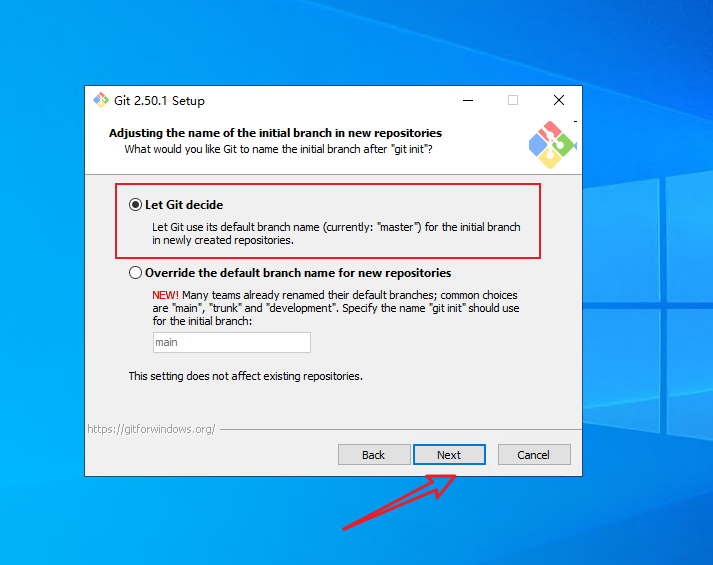
5.调整你的path环境变量
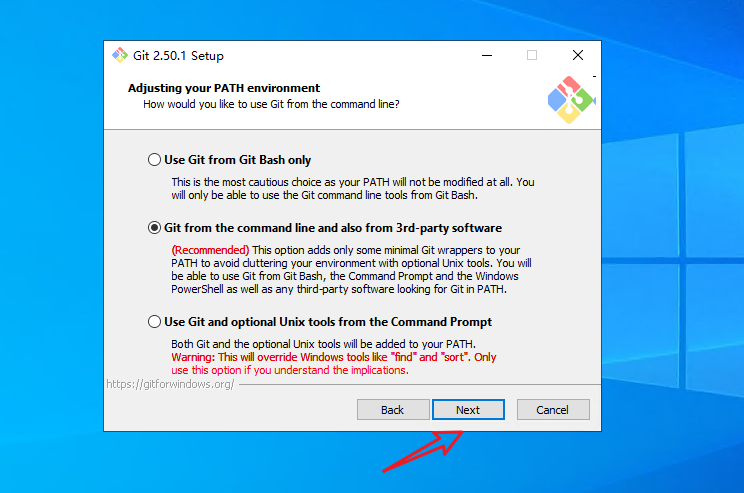
默认选择第二个即可~
1.第一种是仅从 Git Bash 使用 Git。这个的意思就是你只能通过 Git 安装后的 Git Bash 来使用 Git ,其他的什么命令提示符啊等第三方软件都不行。
2.第二种是从命令行以及第三方软件进行 Git。这个就是在第一种基础上进行第三方支持,你将能够从 Git Bash,命令提示符(cmd) 和 Windows PowerShell 以及可以从 Windows 系统环境变量中寻找 Git 的任何第三方软件中使用 Git。推荐使用这个。
3.第三种是从命令提示符使用 Git 和可选的 Unix 工具。选择这种将覆盖 Windows 工具,如 “ find 和 sort ”。只有在了解其含义后才使用此选项。一句话,适合比较懂的人折腾。
6.选择SSH执行文件
选择第一个即可
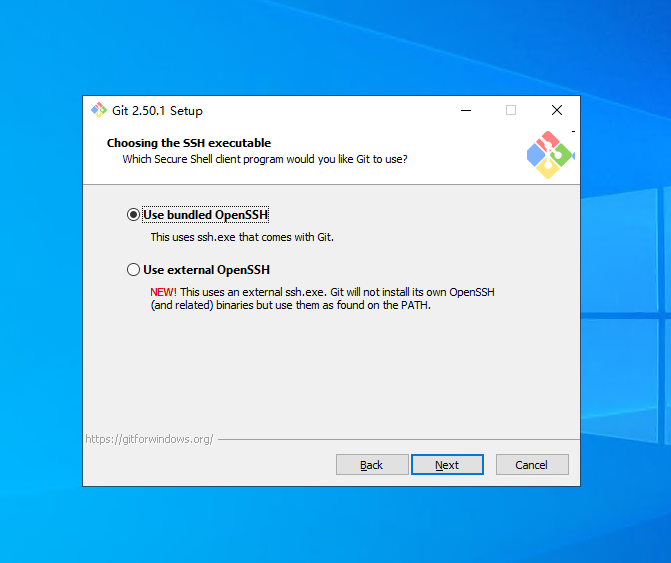
注2:选项1为使用 Git 自带的 OpenSSH,选项2为使用系统上的外部 OpenSSH,普通用户建议选项1
7.选择HTTPS后端传输
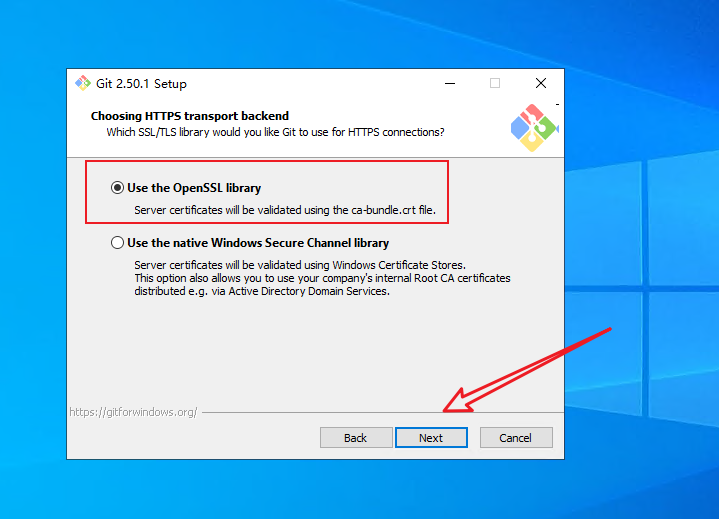
如果在具有企业管理证书的组织中使用 Git,则将需要使用安全通道。如果你仅使用 Git 来访问公共存储库(例如 GitHub ),或者你的组织不管理自己的证书,那么使用 SSL 后端(它们只是同一协议的不同实现)就可以了。
也就是说,作为普通用户,只是用 Git 来访问 Github、GitLab 等网站,选择前者就行了~
8.配置行尾换行符
默认选择第一个即可~

这三种选择分别是:
签出 Windows 样式,提交 Unix 样式的行结尾。
按原样签出,提交Unix样式的行结尾。
按原样签出,按原样提交。
- 那 Windows 样式和 Unix 样式到底有什么区别呢?
1.GitHub 中公开的代码大部分都是以 Mac 或 Linux 中的 LF(Line Feed)换行。然而,由于 Windows 中是以 CRLF(Carriage Return+ Line Feed)换行的,所以在非对应的编辑器中将不能正常显示。
2.Git 可以通过设置自动转换这些换行符。使用 Windows 环境的各位,请选择推荐的 “Checkout Windows-style,commit Unix-style line endings” 选项。换行符在签出时会自动转换为 CRLF,在提交时则会自动转换为 LF 。
3.其实就是说 Mac 、Linux、Unix 的
Line Feed(换行符),用"\n"表示,换行符"\n"的 ASCII 值为10;4.Windows 的是
Carriage Return+ Line Feed(回车+换行),用 "\r\n" 表示,回车符"\r"的 ASCII 值为13;
- 那么回车和换行的来历是什么呢?
就是在计算机还没有出现之前,有一种叫做电传打字机(Teletype Model 33),每秒钟可以打10个字符。但是它有一个问题,就是打字机打完一行换行的时候,要用去0.2秒,正好可以打两个字符。要是在这0.2秒里面,又有新的字符传过来,那么这个字符将丢失。
于是,研制人员想了个办法解决这个问题,就是在每行后面主动加两个表示结束的特殊字符。一个叫做"回车",告诉打字机把打印头定位在左边界;另一个叫做"换行",告诉打字机把纸向下移一行。
早期机器 “手脚慢”,换行需要时间,所以用两个特殊符号提前 “打招呼”,让它有时间做好准备,避免出错。这就是回车(CR)和换行(LF)的由来。后来计算机沿用了这个设计,只是不同系统(比如 Windows、Linux、Mac)对这两个符号的使用习惯不太一样了。
9.配置终端模拟器与Git Bah一起使用
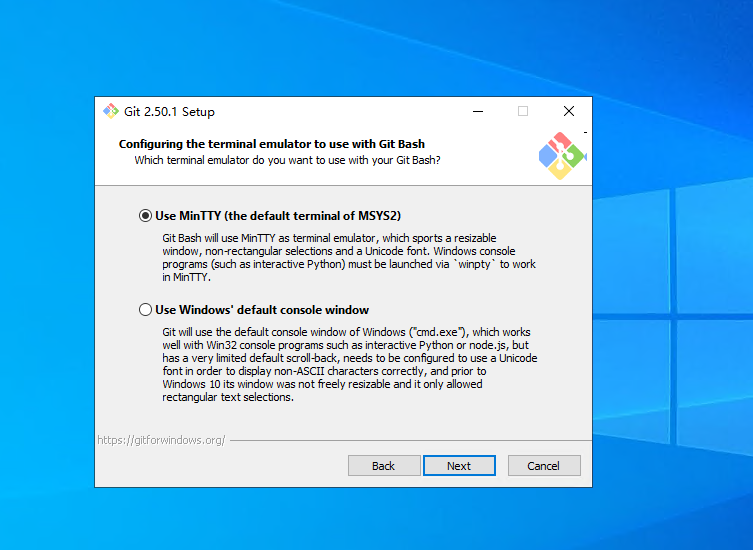
建议选择第一种,MinTTY 3功能比 cmd 多,cmd 只不过比 MinTTY 更适合处理 Windows 的一些接口问题,这个对 Git 用处不大,除此之外 Windows 的默认控制台窗口(cmd)有很多劣势,比如 cmd 具有非常有限的默认历史记录回滚堆栈和糟糕的字体编码等等
相比之下,MinTTY 具有可调整大小的窗口和其他有用的可配置选项,可以通过右键单击的工具栏来打开它们 git-bash
10.选择默认的“git pull" 行为
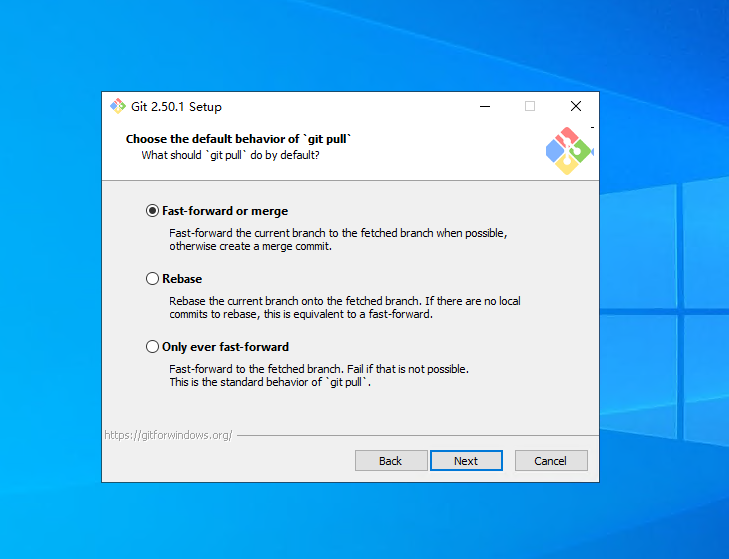
上面给了三个 “git pull” 的行为:
第一个是 merge
第二个是 rebase
第三个是 直接获取
11.选择一个凭证帮助程序
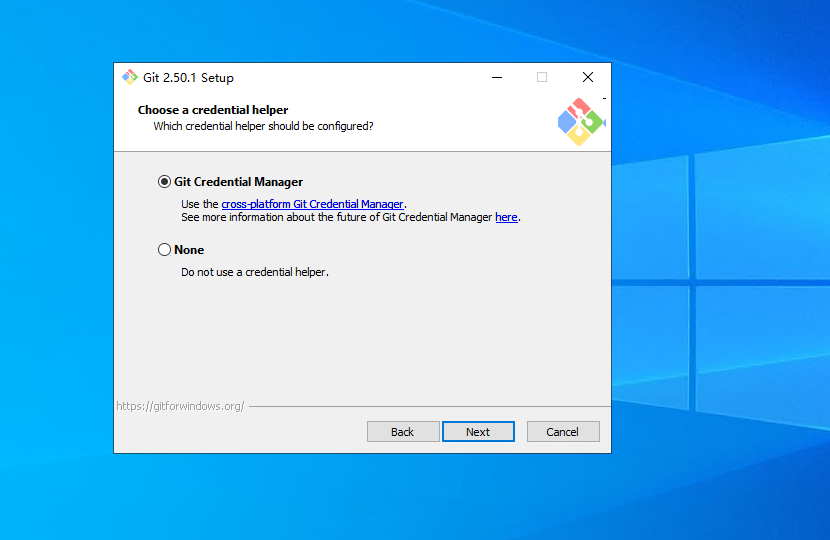
一共两个选项:
Git 凭证管理
不使用凭证助手
第一个选项是提供登录凭证帮助的,Git 有时需要用户的凭据才能执行操作;例如,可能需要输入用户名和密码才能通过 HTTP 访问远程存储库(GitHub,GItLab 等等)。
12.配置额外的选项
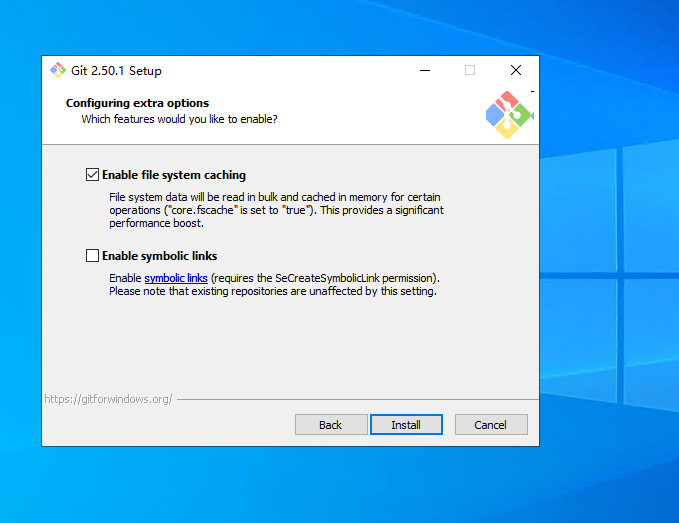
有两个选项:
启用文件系统缓存
启用符号链接
启用文件系统缓存就是将批量读取文件系统数据并将其缓存在内存中以进行某些操作,可以显著提升性能。这个选项默认开启。
启用符号链接 ,符号链接是一类特殊的文件, 其包含有一条以绝对路径或者相对路径的形式指向其它文件或者目录的引用,类似于 Windows 的快捷方式,不完全等同 类Unix(如 Linux) 下的 符号链接。因为该功能的支持需要一些条件,所以默认不开启。
13.安装